Übertragen
- 1. Dateien auf Smartphone übertragen+
- 2. Dateien auf PC übertragen+
- 4. Andere Tipps zum Übertragen+
-
- 4.1 Videos von Camcordern auf den Computer übertragen [2021]
- 4.2 So überträgt man Video auf MP4-Geräte
- 4.3 Die beste Methoden, um YouTube Video auf MP4 Player zu übertagen
- 4.5 Einfache Wege, um Videos vom iPhone auf einen USB-Stick zu übertragen
- 4.6 5 einfache Wege zum Übertragen von Videos auf SD-Karte
- 4.7 Beste Methoden zum Übertragen von Musik zwischen iTunes und Windows Media Player
5 einfache Wege zum Übertragen von Videos auf SD-Karte 2025
Von Lukas Schneider • 2025-10-23 19:06:50 • Bewährte Lösungen
Die Secure Digital-Karte (SD-Karte) bietet je nach Typ viel Speicherplatz für die tragbaren Geräte. Eine SD-Karte mit einer Speicherkapazität von bis zu 32 GB kann 1080p-Videos von 10 Stunden und 40 Minuten aufnehmen. Es reicht aus, um viele Videos auf einer 32 GB SD-Karte zu speichern. Außerdem stellen Unternehmen Smartphones her, die sogar 264 GB SD-Karten unterstützen. Wenn Sie eine neue SD-Karte gekauft haben und nicht wissen, wie man Videos von der SD-Karte auf das Telefon überträgt, werden wir es Ihnen hier erklären. Sie erfahren, wie Sie unter Android Videos auf die SD-Karte übertragen, wie Sie Videos von der SD-Karte auf den Laptop übertragen und vieles mehr.
- Teil 1. Videos vom PC auf die SD-Karte übertragen mit dem Wondershare UniConverter
- Teil 2. Videos auf SD-Karte unter Android verschieben
- Teil 3. Videos vom iPhone auf die SD-Karte übertragen (AutoPlay)
- Teil 4. Videos vom iPhone auf SD-Karte mit iPhoto importieren
- Teil 5. Übertragen von Videos von der SD-Karte auf den Computer in 3 Schritten
Teil 1. Videos vom PC auf die SD-Karte übertragen mit dem Wondershare UniConverter
Der Wondershare UniConverter (ursprünglich Wondershare Video Converter Ultimate) ist ein schneller, leistungsstarker und einfach zu bedienender Videoconverter, der unglaubliche Funktionen enthält. Er verfügt über eine intuitive Benutzeroberfläche und ist in der Lage, ein Video mit einer unglaublich schnellen Rate zu konvertieren. Außer als Videoconverter funktioniert er auch als DVD-Brenner, GIF-Macher, Konvertierung einer Mediendatei in tausend Formate. Er unterstützt die Übertragung von Mediendateien auf viele Android-Geräte, einschließlich Android 2.2 und spätere Versionen. Außerdem können Sie mit diesem Wondershare UniConverter Videos auf die SD-Karte übertragen und erfahren, wie Sie Videos vom Telefon auf die SD-Karte übertragen können.
 Wondershare UniConverter - Das beste Video-Transfer-Tool auf dem PC
Wondershare UniConverter - Das beste Video-Transfer-Tool auf dem PC

- Übertragen Sie Videos von Windows und Mac einfach auf SD-Karten.
- 30x schnellere Konvertierungsgeschwindigkeit als andere gängige Converter.
- Bearbeiten Sie Videos mit Trimmen, Zuschneiden, Zusammenführen, Hinzufügen von Untertiteln und mehr.
- Brennen Sie Videos mit der attraktiven kostenlosen DVD-Vorlage auf abspielbare DVDs.
- Laden Sie Videos von 10.000 Video-Sharing-Seiten herunter oder nehmen Sie sie auf.
- Die vielseitige Toolbox umfasst das Reparieren von Video-Metadaten, einen GIF-Maker und einen Bildschirm-Recorder.
- Unterstützte Betriebssysteme: Windows 10/8/7/XP/Vista, macOS 11 Big Sur, 10.15 (Catalina), 10.14, 10.13, 10.12, 10.11, 10.10, 10.9, 10.8, 10.7, 10.6.
Schritt 1 Herunterladen und ausführen
Um Videos auf SD-Karten unter Android zu übertragen, müssen Sie die Wondershare UniConverter Anwendung über den offiziellen Link installieren. Die Anwendung kann auf die gleiche Weise installiert werden, wie Sie andere Software installieren und Sie können auch den Anweisungen folgen.

Schritt 2 Verbinden Sie das Telefon
Klicken Sie auf Übertragen, um zu erfahren, wie Sie Mediendateien von Android auf die SD-Karte übertragen können. Nehmen Sie ein USB-Kabel, um Ihr Android-Telefon mit dem Computer zu verbinden. Er führt die automatische Installation des Treibers für Ihr Android-Gerät durch. Zuvor müssen Sie eventuell das USB-Debugging auf Ihrem Telefon aktivieren, indem Sie auf Ihrem Telefon auf Einstellungen > Entwickleroptionen > USB-Debugging tippen. Wenn die Entwickleroption in den Einstellungen nicht vorhanden ist, gehen Sie zu Über das Gerät > Build-Nummer. Drücken Sie sieben Mal auf die Build-Nummer.

Schritt 3 Dateien durchsuchen
Können Sie das Symbol +Dateien hinzufügen oben links unterhalb der Symbolleiste sehen? Klicken Sie darauf und wählen Sie die lokalen Videos, die Sie übertragen möchten.
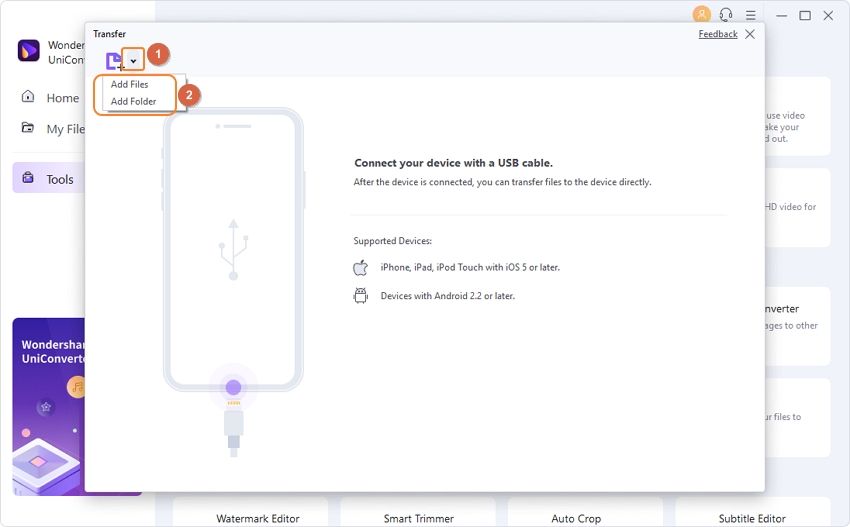
Schritt 4 Video übertragen
Wir haben die beiden Videos zum Übertragen ausgewählt, wie im Bild gezeigt. Klicken Sie auf die Schaltfläche Alle übertragen, um Videos auf die SD-Karte in Android zu übertragen.
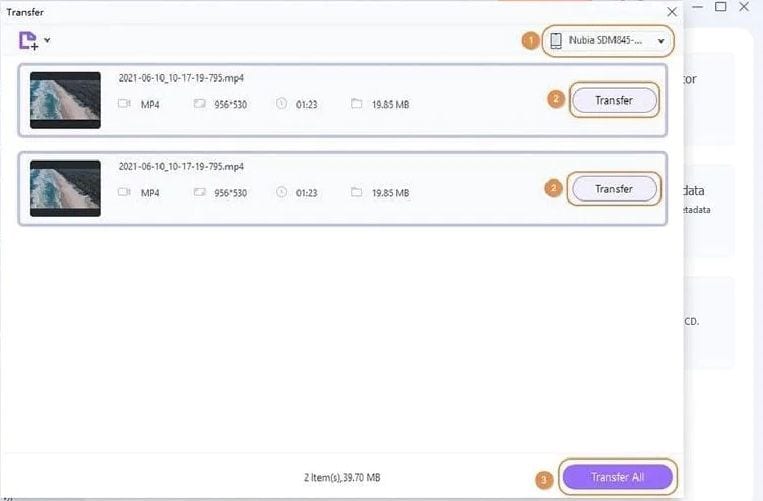
Teil 2. Videos auf SD-Karte unter Android verschieben
Möchten Sie wissen, wie Sie Mediendateien wie ein Video von Android auf eine SD-Karte übertragen können? Wir alle haben die Angewohnheit, die meisten Mediendateien im internen Speicher zu speichern. Sie verbraucht viel Speicherplatz und beeinträchtigt die Geschwindigkeit des Geräts. Es entsteht der Bedarf, Videos auf eine SD-Karte zu übertragen und wir werden Ihnen in einfachen Schritten erklären, wie Sie Videos auf die SD-Karte übertragen können. Beachten Sie jedoch, dass der Vorgang je nach Betriebssystemversion und Hersteller Ihres Android-Geräts unterschiedlich ist.
Schritt 1: Öffnen Sie den Dateimanager
Entsperren Sie Ihr Android-Gerät und öffnen Sie den Dateimanager, indem Sie auf sein Symbol tippen. Gehen Sie in den Bereich Video.
Schritt 2: Videos durchsuchen
Durchsuchen Sie alle Videos, die Sie auf die SD-Karte übertragen möchten und wählen Sie sie aus. Überspringen Sie die Dateien, die Sie nicht auf der SD-Karte speichern möchten.
Schritt 3: Tippen und bewegen
Tippen Sie auf die Option Mehr, die als drei Punkte angezeigt wird und suchen Sie die Option Verschieben. Bei einigen Android-Geräten gibt es eine separate Option zum Verschieben von Dateien vom internen Speicher auf die SD-Karte. MI-Benutzer können darauf tippen und den Ordner auswählen, in dem sie die Dateien speichern möchten.
Teil 3. Videos vom iPhone auf die SD-Karte übertragen (AutoPlay)
Windows-Benutzer können AutoPlay verwenden, um Videos vom Telefon zu übertragen. Diese Funktion wurde speziell für Windows 95 ausgerollt. Wenn Sie die neueste Windows 10-Version verwenden, führen Sie eine Schnelleinrichtung über Einstellungen durch. Konfigurieren Sie sie zuerst, bevor Sie Videos vom Telefon auf die SD-Karte übertragen wollen.
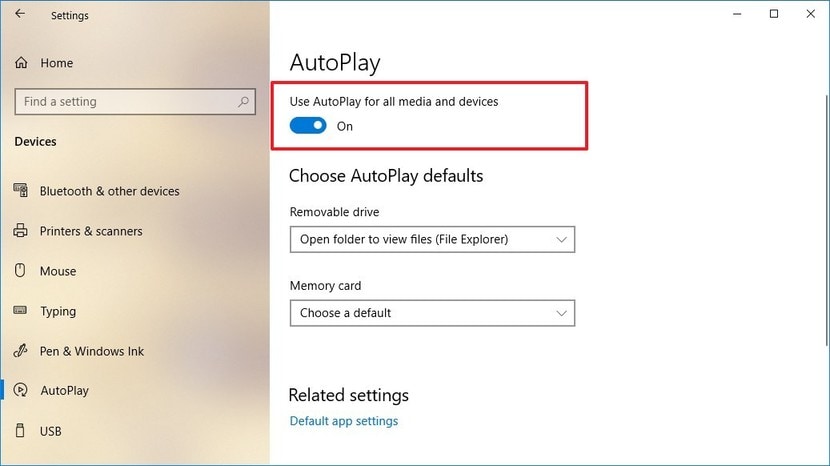
Schritt 1: iPhone und SD-Karte anschließen
Als erstes müssen Sie das iPhone anschließen und einen SD-Kartenleser (mit Ihrer SD-Karte) in den Computer einstecken. Der Bildschirm "AutoPlay" erscheint auf dem Bildschirm.
Schritt 2: Durchsuchen und auswählen
Wie Sie auf dem Bildschirm sehen können, klicken Sie auf Gerät öffnen, um Dateien anzuzeigen. Wählen Sie auf der nächsten Seite Interner Speicher, um alle auf dem iPhone gespeicherten Videos anzuzeigen. Wählen Sie die Videos entsprechend Ihrer Wahl aus und verschieben Sie sie auf die SD-Karte.
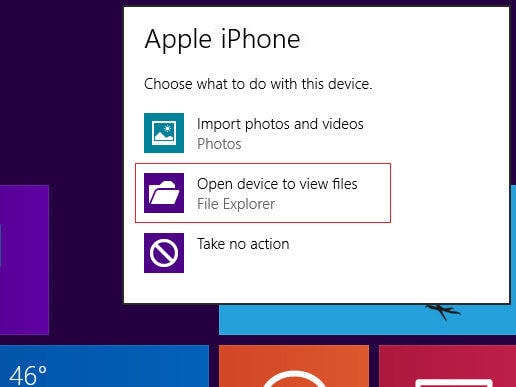
Teil 4. Videos vom iPhone auf SD-Karte mit iPhoto importieren
Wenn Sie kein Windows-Benutzer sind, sondern einen Mac-PC besitzen, bleibt Ihnen nur iPhoto. iPhoto ist die beste Alternative für Mac-Benutzer. Diese wurde jedoch von Apple durch die Foto-App ersetzt, aber viele Leute benutzen immer noch iPhoto.
Schritt 1: Gerät und SD-Karte anschließen
Legen Sie zunächst die SD-Karte in ein SD-Kartenlesegerät ein und schließen Sie es an Ihren Mac-PC an. Öffnen Sie die iPhoto-Bibliothek. Wählen Sie die Videos aus, die übertragen werden sollen. Klicken Sie danach auf Ausgewählte importieren.
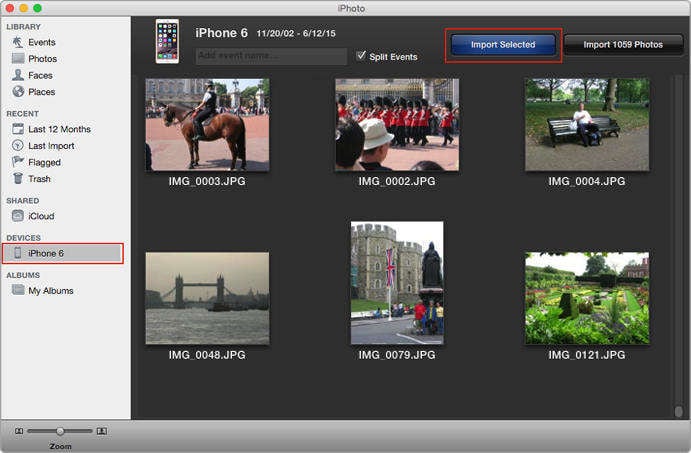
Schritt 2: Auf SD Karte übertragen
Die ausgewählten Videos wurden in die iPhoto-Bibliothek importiert. Klicken Sie nun auf Datei und dann auf Exportieren mit der Auswahl der SD-Karte als Ziel auf dem Mac.
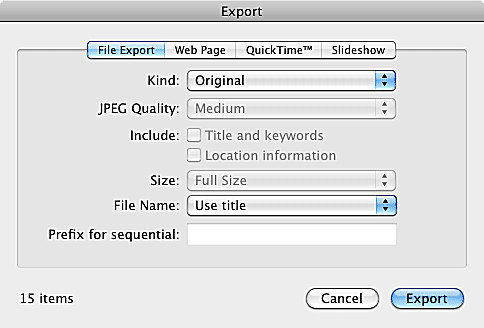
Teil 5. Übertragen von Videos von der SD-Karte auf den Computer in 3 Schritten
Alle oben genannten Verfahren können Ihre Arbeit korrekt ausführen, wenn Sie die angegebenen Schritte befolgt haben. Nachdem Sie gelernt haben, wie man Videos vom Telefon auf die SD-Karte überträgt und wie man Mediendateien von der SD-Karte auf das Telefon überträgt, ist es nun an der Zeit, die Möglichkeiten zum Übertragen von Videos von der SD-Karte auf den Computer in nur 3 Schritten kennenzulernen.
Schritt 1: Schließen Sie Ihre SD-Karte an
Verwenden Sie einen SD-Kartenleser, um Ihre SD-Karte mit dem PC zu verbinden. Stellen Sie sicher, dass Sie einen hochwertigen SD-Kartenleser verwenden. Warten Sie, bis der Computer Ihre SD-Karte gelesen hat.
Schritt 2: Öffnen Sie den Dateimanager
Doppelklicken Sie auf das Symbol des Dateimanagers oder gehen Sie zu Start und suchen Sie den Dateimanager. Eine weitere Möglichkeit ist die Eingabe von Dateimanager in das Suchfeld.
Schritt 3: Kopieren oder Verschieben
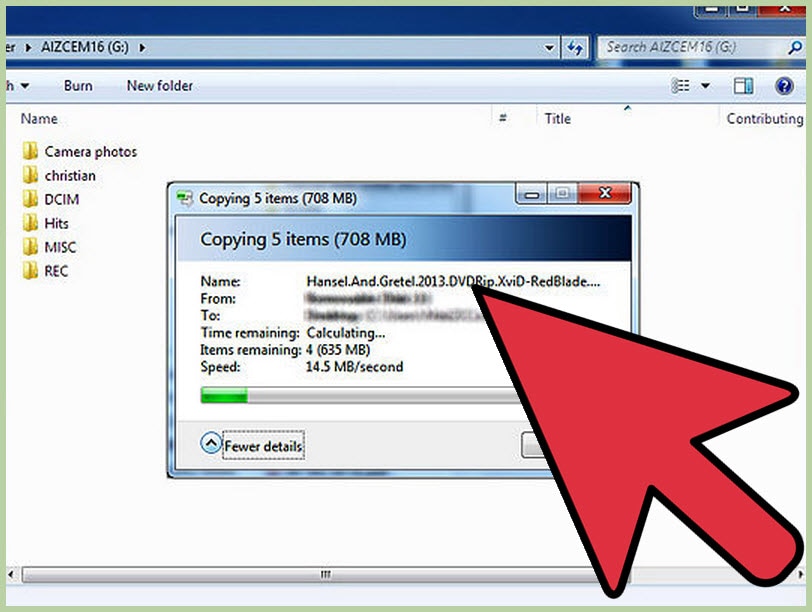
Prüfen Sie nach dem Öffnen des Dateimanagers, ob dieser Ihre Speicherkarte anzeigt. Klicken Sie darauf und öffnen Sie den Ordner, in dem die Videodateien gespeichert sind. Wählen Sie sie aus und klicken Sie mit der rechten Maustaste, um Optionen anzuzeigen. Drücken Sie nun "Enter" bei Ausschneiden oder Kopieren, je nach Bedarf. Herzlichen Glückwunsch, Sie haben die Videos erfolgreich übertragen.
Fazit
In diesem Artikel haben wir versucht, verschiedene Lösungen bezüglich der Übertragung von Videos von SD-Karte auf einen Laptop und wie man Mediendateien von Android auf SD-Karte überträgt, aufzuzeigen. Wir wissen, wie mühsam es werden kann, wenn Sie beim Übertragen von Dateien nicht den richtigen Prozess befolgen. Die in diesem Artikel beschriebenen Methoden sind einfach auszuführen, auch wenn Sie nicht viel mit Technik am Hut haben. Was halten Sie von den Lösungen? Ist das nicht alles ganz einfach für Sie?


Lukas Schneider
staff Editor